今回は私がTiktokで最高700万再生を達成した際に利用した、動画生成AIの「Haiper」をご紹介します。
@huzuki7 地割れの中から、巨大な鎧に加え、巨大な剣や馬の骨が見つかりました。これらの遺物が戦国時代の戦闘に関連するものである可能性が高いとされています。 #都市伝説 #歴史 ♬ 速報です 緊迫(867513) – kei
動画内で巨大な侍の鎧が倒れているシーンや、巨大な腕が動いているシーンなどはHaiperで画像にアニメーションをつけて動画にしています。
なぜ「Haiper」を選んだか?
これまで私は「Pika」「Runway」「PixVerse」と使ってきましたが、その中でもダントツで「Haiper」はコスパが良いです。
なので2024年7月現在も「Haiper」のプロプランを契約しています。
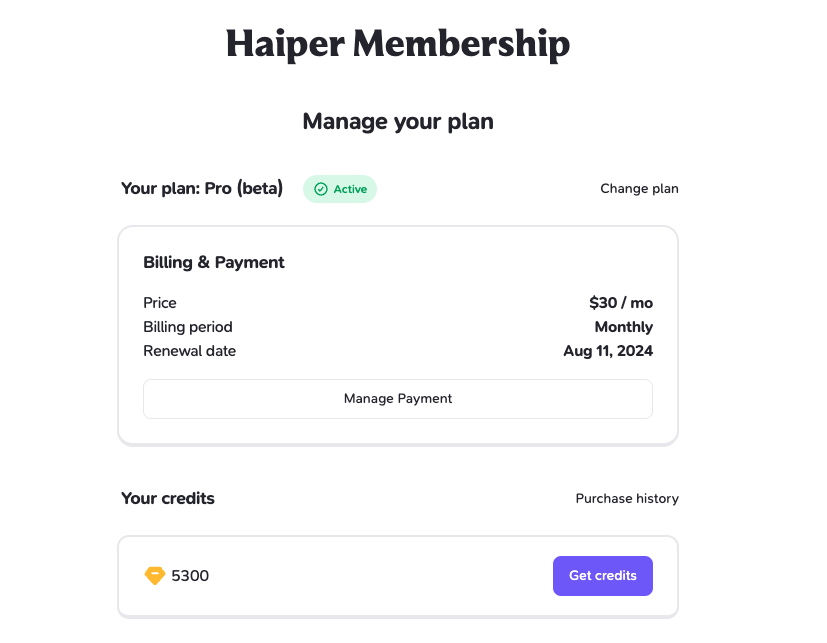
Pikaと比較
最初は「Pika」がお気に入りでした。
Pikaは画像を丸投げすれば、アニメーションを求めている形に出力してくれる確率が一番高かったのです。
ただ他の動画生成AIに比べて圧倒的に画質が悪くてそこが気になっていました。
Runwayと比較
続いて「Runway」は動画の画質も、画像へのアニメーションも非常に質の高いものが作りやすくなっていました。
アニメーションをさせたい部分を指定することもできますし、他サービスにはないようなすごい機能がたくさん使えます。
ただ動画を無制限に生成したい私からすると「値段が高い」のです。
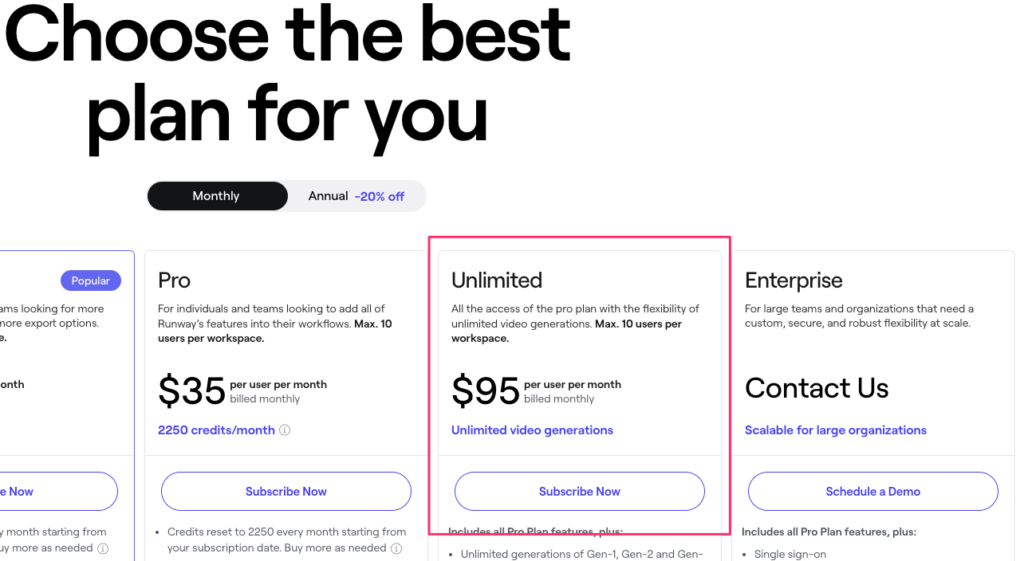
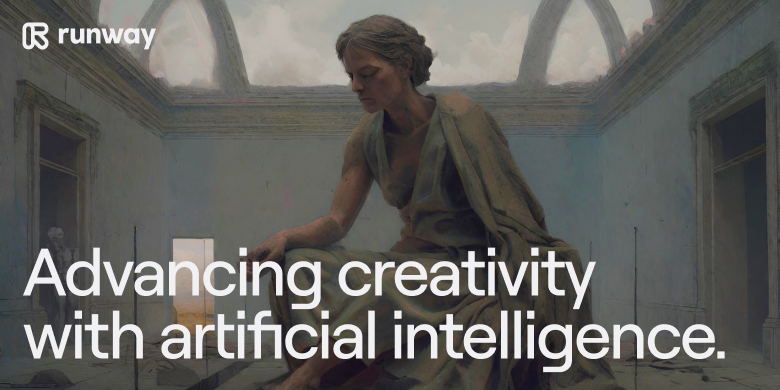
95ドルは日本円で約1万5000円です。
Pixverseと比較
「Pixverse」は「Pika」の動画高画質版みたいな感じで良かったのですが、無制限のプランがないので利用は諦めました。
コスパが良いのはHaiper
Haiperの無制限プランは30ドル(4000円)です。
Runwayに比べたら圧倒的に安いですし、大体の生成AI動画サービスの相場な値段と思われます。
その上、高画質な画像が生成できて、ちょっとしたプロンプトで画像にアニメーションをいい感じにつけてくれます。
Haiperの主要機能
生成できる動画の長さ
Haiperで生成できる動画の長さは「2秒」「4秒」「8秒」の中から生成する際に選ぶことができます。
ただ「8秒」の場合だけポイントの消費が必要となります。
「2秒」「4秒」の場合はポイントの消費等はなく無制限に生成することが可能です。
動画の生成手段
Haiperでは以下の手段で動画を作成することができます。
・テキストから動画を作成
・画像から動画を作成
・動画から動画を作成
・複数の画像から動画を作成する機能(リリース予定)
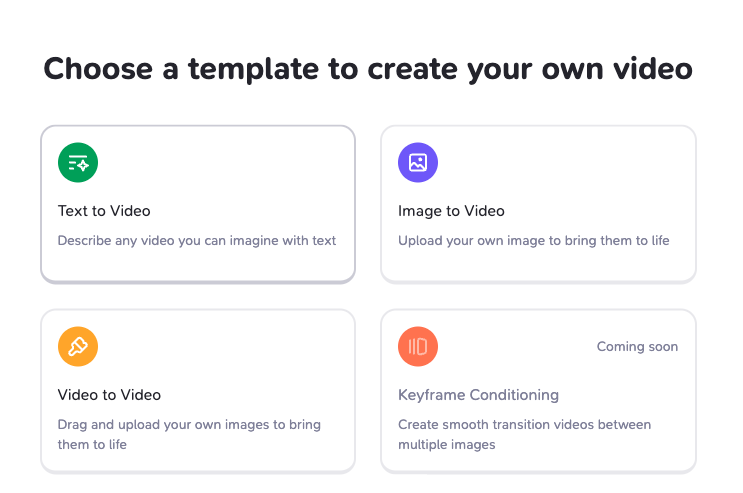
動画の作成方法
Haiperで会員登録が終わったら以下の「create」を押します。
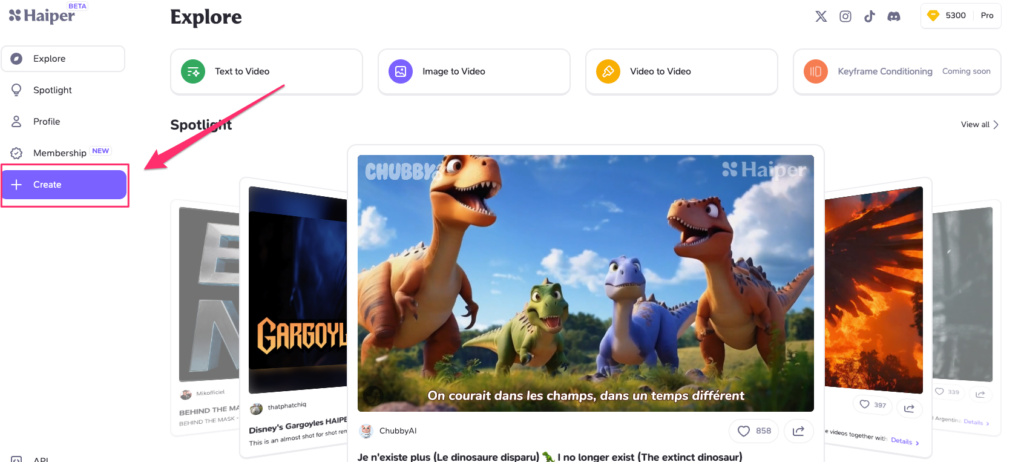
「create」を押すと以下のようなフォームが表示されます。
左のアイコンをクリックしましょう。

すると以下のように動画の作成方法を選ぶことができます。
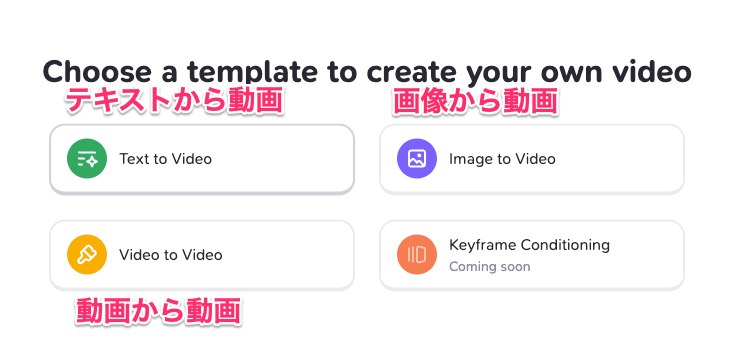
テキストから動画を作成してみる
まずテキストから動画を作成していきます。
動画の作成手段を選択したら以下のように入力フォームが表示されます。

このフォームでは以下のことができます。
・動画の作成手段の変更
・作成したい動画のプロンプトを入力
・作成した動画をHaiper上では非公開にする(プライベートモード:proプランのみ)
・動画の長さを変更する
・動画のアスペクト比の変更
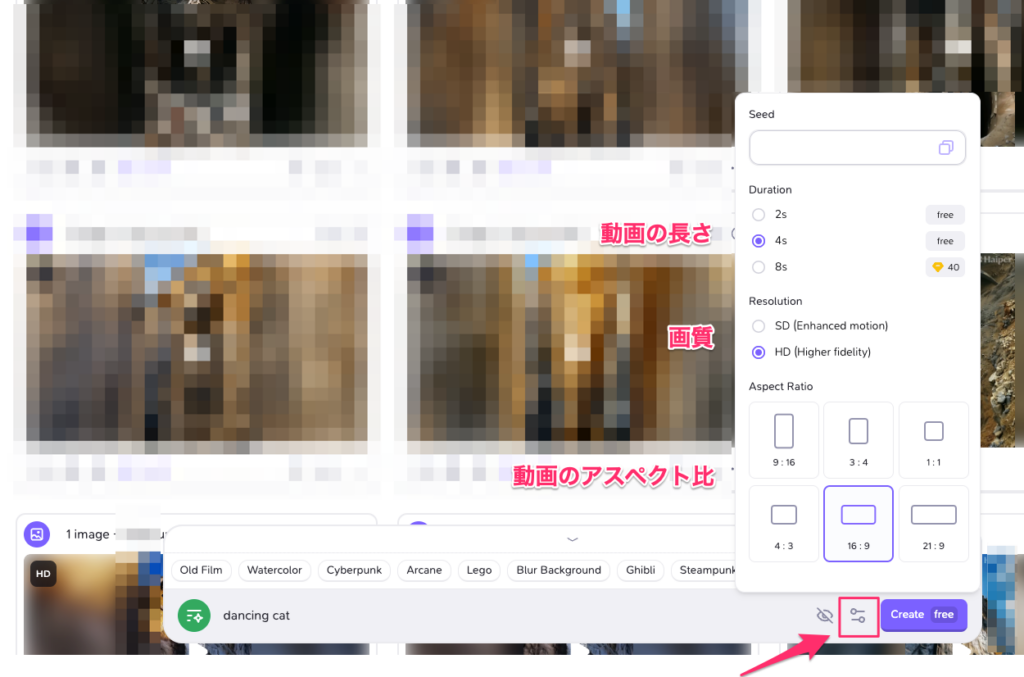
ここでは「dancing cat」というプロンプトから「9:16」の4秒の縦長の動画を作成してみます。
以下のような動画が作成できました。
Proプランであれば作成した動画からウォーターマークを消してダウンロードすることができます。
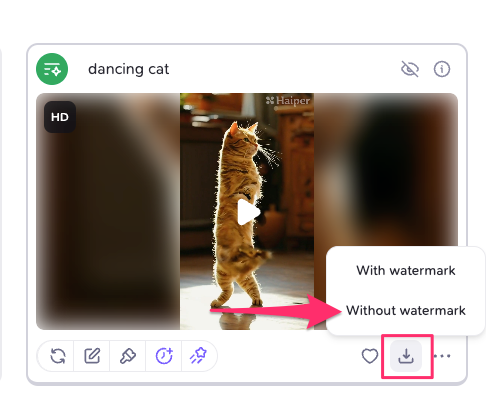
画像から動画を作成してみる
動画生成モードを「Image to Video」に変更し、動画にしたい画像を入力フォームにアップロードします。
ここではプロンプトに「close up shot」と入力しました。
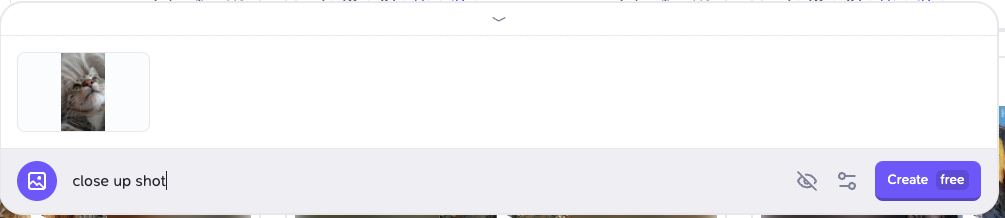
動画から動画を作成する
上記で作成した動画からさらに動画を生成してみます。
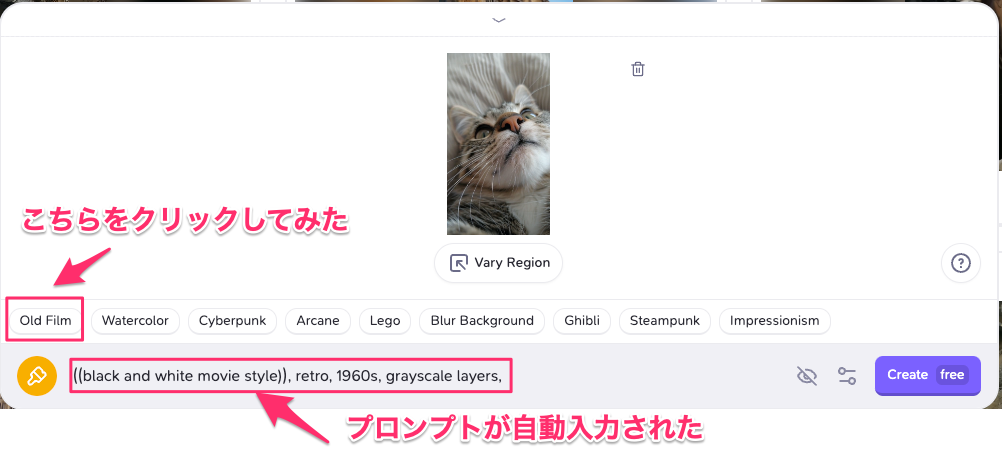
動画生成モードを「Video to Video」に変更し、動画を入力フォームにアップロードします。
ここでは試しに「old film」をクリックしてみました。
クリックするとそれっぽいプロンプトが入力されました。
上記に入力されたプロンプトに「cat」と加えて生成してみました。
cat, ((black and white movie style)), retro, 1960s, grayscale layers, おわりに
Haiperはいま個人的にめちゃくちゃおすすめな動画生成AIサービスです。
今後も間違いなくもっとすごい動画生成AIは出てくるでしょうが、現時点で最もコスパが良いのはHaiperだと思います。
利用を迷っている方の参考になれば幸いです。


コメント